Bạn đang xem bài viết Hướng dẫn cách tô màu trong Cad tại Pgdphurieng.edu.vn bạn có thể truy cập nhanh thông tin cần thiết tại phần mục lục bài viết phía dưới.
Các bản vẽ kỹ thuật trong Cad thường được sử dụng để biểu diễn các chi tiết, bản vẽ sản phẩm hay tự động hóa quy trình sản xuất. Việc tô màu các bản vẽ này giúp tăng tính thẩm mỹ và dễ nhận biết hơn. Tuy nhiên, không phải ai cũng biết cách tô màu trong Cad một cách chính xác và hiệu quả. Vì vậy, trong bài viết này, chúng tôi sẽ hướng dẫn các bạn cách tô màu trong Cad một cách đơn giản và dễ hiểu nhất. Hãy cùng tìm hiểu nhé!
Mục lục nội dung
Tô màu trong Cad là một trong những kỹ năng bạn cần nắm được và nó không quá phức tạp để thực hành. Trong bài viết dưới đây, chúng ta hãy cùng tìm hiểu cách tô màu trong Cad đơn giản và nhanh chóng.

1. Tô màu đơn sắc trong Cad
Bước 1: Bạn nhập lệnh H => ấn Enter.
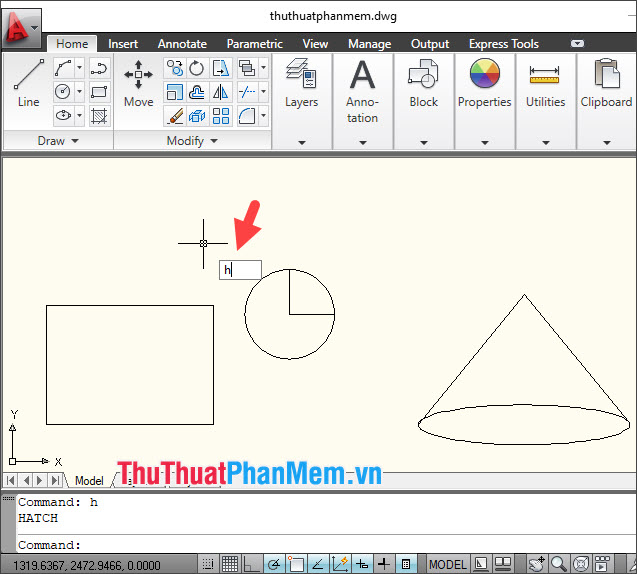
Bước 2: Bạn click vào biểu tượng … trong mục Pattern.
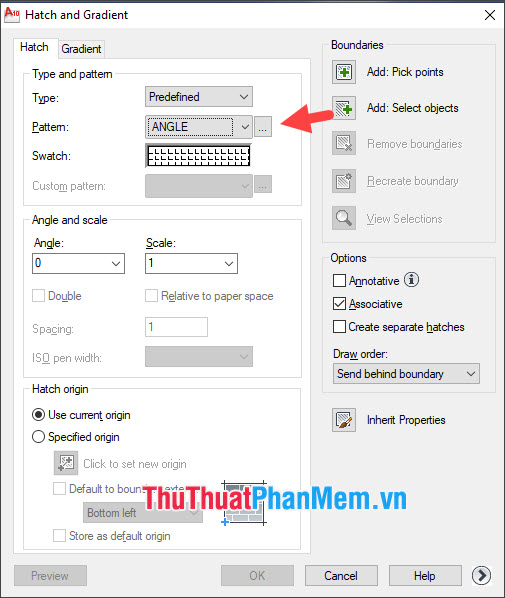
Tiếp theo, bạn chọn mục Other Predefined (1) => Solid (2) => OK (3).
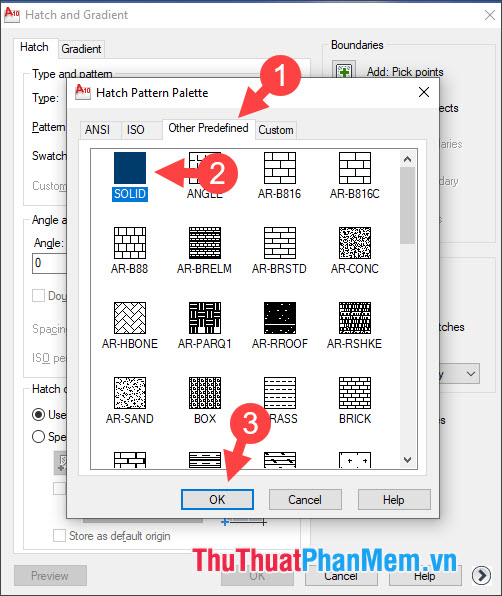
Bước 3: Bạn click vào Add: Pick point trong mục Boundaries.
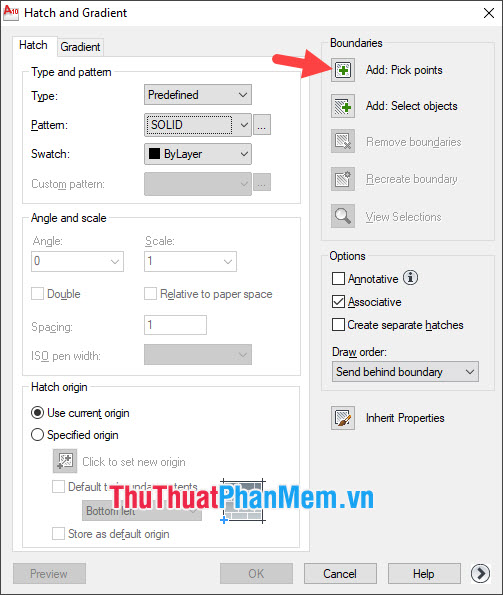
Tiếp theo, bạn click chọn vùng cần tô màu và ấn Enter. Vùng chọn để tô màu sẽ có nét đứt quanh viền như hình bên dưới.
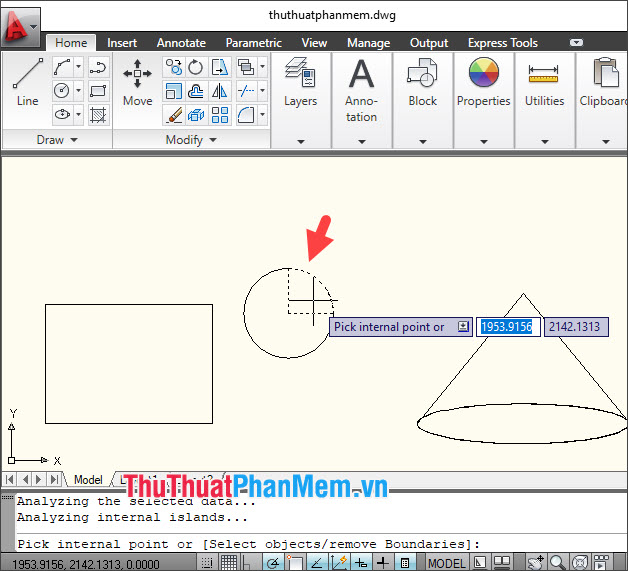
Bước 4: Bạn click vào Swatch (1) và chọn màu sắc cần đổi. Nếu màu bạn chọn không có trong danh sách thì bạn hãy chọn Select Color… (2).
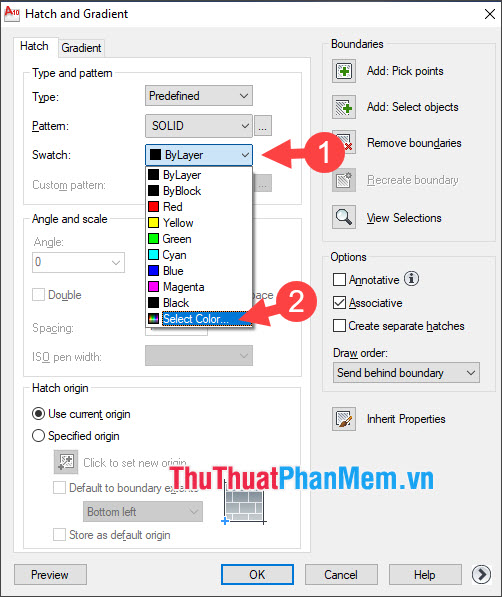
Tiếp theo, bạn chọn màu mới(3)=> OK (4) => OK (5).
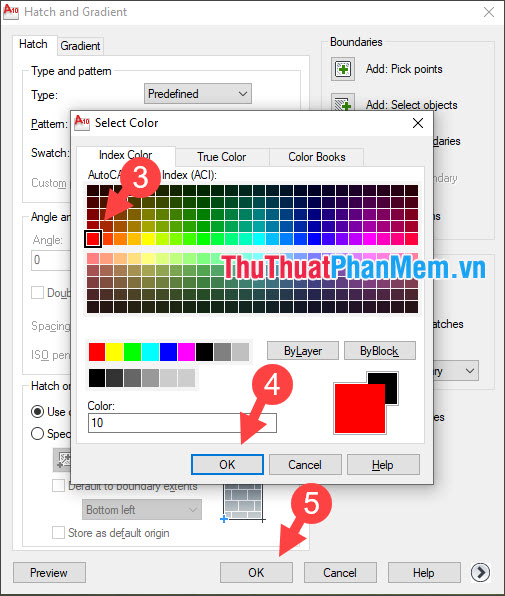
Sau khi thực hiện các bước trên thì bạn đã tô màu thành công.
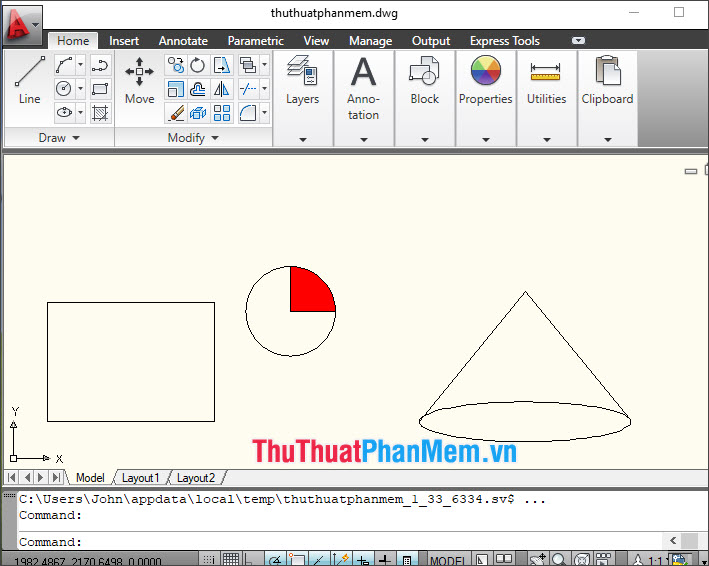
2. Tô màu chuyển sắc trong Cad
Bước 1: Bạn nhập lệnh H => ấn Enter.
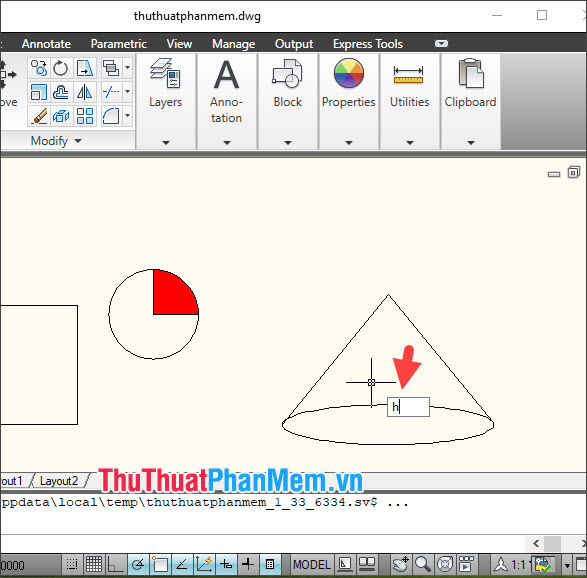
Bước 2: Bạn chọn mục Gradient (1) => Add: Pick points (2).
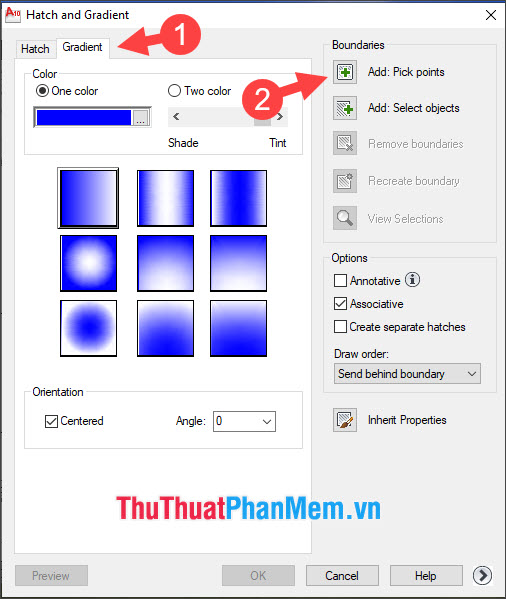
Bước 3: Bạn click chọn đối tượng cần tô màu => ấn Enter.
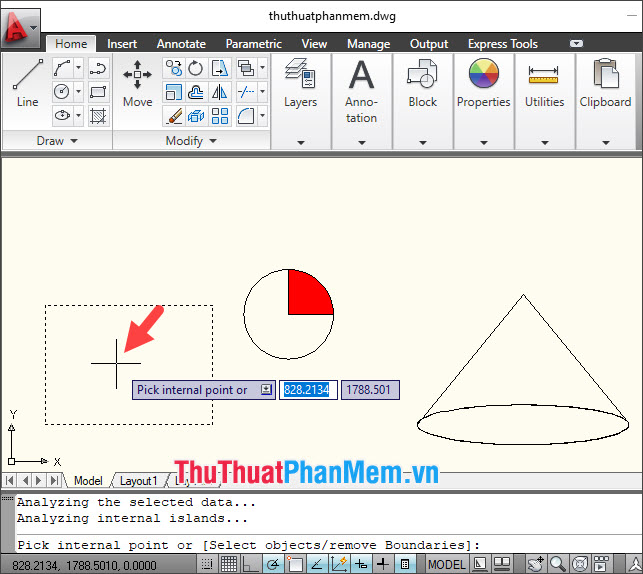
Bước 4: Bạn click chọn Two color (1) và thiết lập màu sắc thứ nhất (2)và màu thứ hai (3) => chọn kiểu tô màu chuyển sắc (4) => OK (5).
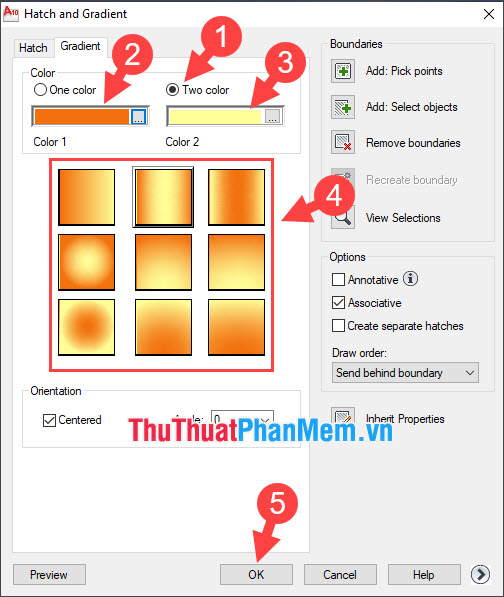
Sau khi thực hiện theo bước trên thì đối tượng của bạn tô màu chuyển sắc đẹp mắt như hình bên dưới.
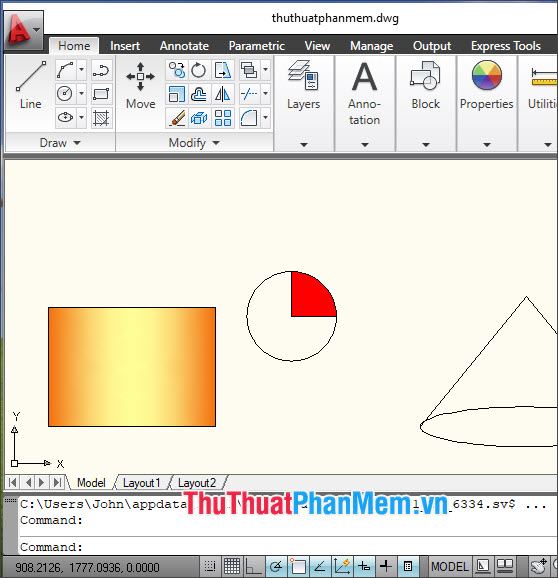
Với hướng dẫn trong bài viết, bạn sẽ thấy rằng cách tô màu trong Cad không hề khó mà vô cùng dễ dàng. Chúc các bạn thành công!
Tô màu trong Cad là một bước quan trọng để làm cho bản vẽ trở nên sinh động và dễ hiểu hơn. Khi sử dụng các công cụ tốt và tận dụng các lựa chọn màu sắc, người dùng có thể tạo ra những bản vẽ đáng chú ý và độc đáo. Trong bài viết này, chúng tôi đã cung cấp cho bạn những hướng dẫn cơ bản để tô màu trong Cad. Với các bước này, bạn có thể sử dụng hiệu quả công cụ tô màu trong Cad để tạo ra những bản vẽ chuyên nghiệp và hấp dẫn. Hãy bắt đầu thực hành và quyết tâm trở thành một người dùng thành thạo Cad!
Cảm ơn bạn đã xem bài viết Hướng dẫn cách tô màu trong Cad tại Pgdphurieng.edu.vn bạn có thể bình luận, xem thêm các bài viết liên quan ở phía dưới và mong rằng sẽ giúp ích cho bạn những thông tin thú vị.
Nguồn: https://thuthuatphanmem.vn/cach-to-mau-trong-cad/
Từ Khoá Tìm Kiếm Liên Quan:
1. Tô màu trong Cad
2. Cách tô màu trong Cad
3. Tô màu vùng trong Cad
4. Bảng màu Cad
5. Chọn màu trong Cad
6. Các công cụ tô màu trong Cad
7. Sử dụng gradient trong Cad
8. Tùy chỉnh màu sắc trong Cad
9. Lưu trữ màu trong Cad
10. Kiểm tra màu trong Cad



